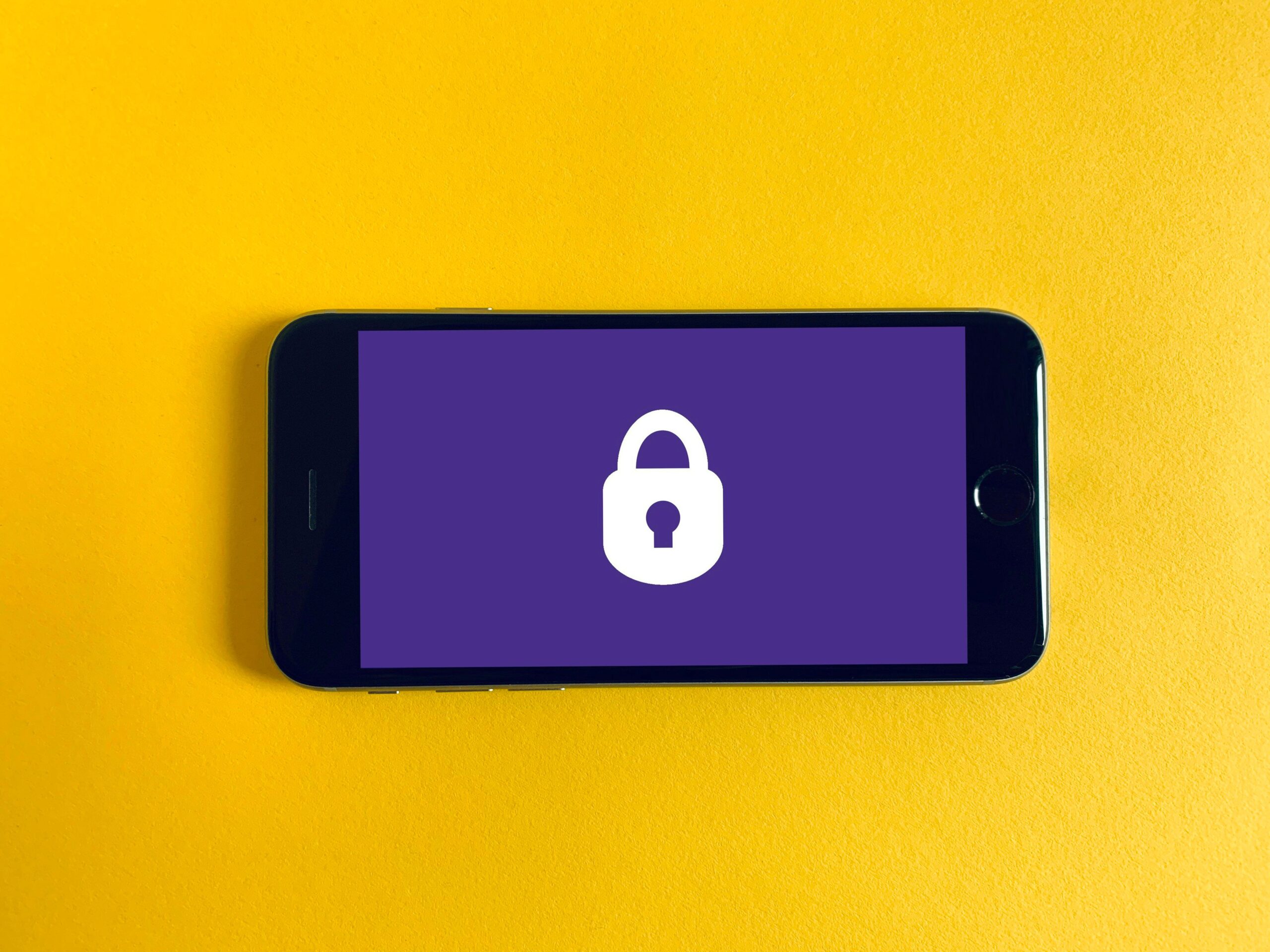Enkripsi ponsel bukan lagi sekadar fitur opsional—ini adalah kebutuhan dasar untuk melindungi data pribadi Anda. Bayangkan semua informasi di ponsel, mulai dari pesan pribadi hingga dokumen penting, bisa diakses oleh orang yang salah hanya karena Anda melewatkan langkah pengamanan ini. Backup data juga sama pentingnya, karena enkripsi saja tidak cukup jika suatu saat ponsel hilang atau rusak. Tanpa backup, Anda bisa kehilangan semuanya dalam sekejap. Artikel ini akan membahas cara menggabungkan enkripsi ponsel dan backup data secara efektif, sehingga privasi dan aksesibilitas tetap terjaga. Mari mulai dengan memahami dasar-dasarnya.
Baca Juga: Cara Lindungi Data Pribadi dengan Keamanan Digital Terbaik
Mengapa Enkripsi Ponsel Penting
Enkripsi ponsel itu seperti mengunci data Anda dalam brankas digital—tanpa kunci yang tepat, tidak ada yang bisa membukanya. Ini penting karena ponsel menyimpan segala hal sensitif, mulai dari foto pribadi, email, hingga detail kartu kredit. Tanpa enkripsi, semua itu bisa diakses oleh peretas atau bahkan orang yang menemukan ponsel Anda jika hilang. Menurut Android Authority, enkripsi mengubah data menjadi kode acak yang hanya bisa dibaca dengan kunci unik, biasanya berupa PIN, pola, atau kata sandi.
Bayangkan jika ponsel Anda dicuri. Tanpa enkripsi, pencuri bisa dengan mudah mengakses akun media sosial, aplikasi perbankan, atau dokumen kerja. Kasus seperti ini sering terjadi—Kaspersky melaporkan bahwa serangan terhadap perangkat mobile meningkat setiap tahun. Enkripsi membuat data Anda tidak berguna bagi mereka yang tidak berhak, bahkan jika mereka mencoba memindai penyimpanan secara langsung.
Selain itu, beberapa platform seperti WhatsApp sudah menggunakan enkripsi end-to-end untuk pesan, tapi itu hanya melindungi komunikasi, bukan seluruh isi ponsel. Enkripsi perangkat memastikan semua file, cache, dan bahkan metadata tetap aman. Jika Anda sering menggunakan ponsel untuk kerja atau menyimpan informasi penting, ini adalah lapisan keamanan minimal yang wajib diaktifkan.
Terakhir, enkripsi juga membantu memenuhi standar privasi seperti GDPR atau regulasi lokal. Banyak perusahaan sekarang mewajibkan karyawan mengenkripsi perangkat mereka untuk mencegah kebocoran data. Jadi, kalau Anda belum mengaktifkannya, sekarang saatnya—bukan cuma untuk keamanan pribadi, tapi juga profesional.
Baca Juga: Mengapa Anda Memerlukan Pengelola Kata Sandi
Cara Melakukan Backup Data dengan Benar
Backup data itu seperti asuransi digital—kalau ponsel hilang atau rusak, Anda tidak kehilangan semuanya. Tapi nggak semua backup dibuat sama. Pertama, pilih media yang tepat: cloud (Google Drive, iCloud) untuk kemudahan akses, atau penyimpanan fisik (hard drive eksternal) untuk kontrol penuh. Backblaze merekomendasikan metode 3-2-1: simpan 3 salinan data, di 2 media berbeda, dengan 1 salinan di lokasi terpisah.
Kedua, pastikan backup otomatis aktif. Di Android, buka Settings > Google > Backup, di iPhone lewat iCloud > iCloud Backup. Tapi jangan asal nyalakan—periksa apa yang di-backup. Foto dan kontak penting, tapi cache aplikasi? Mungkin tidak. Gunakan fitur selektif seperti Google Photos untuk gambar atau Solid Explorer (Android) untuk mengatur file mana yang perlu disimpan.
Ketiga, enkripsi backup Anda. Cloud seperti iCloud atau Google Drive sudah mengenkripsi data, tapi Anda bisa tambahkan lapisan keamanan ekstra dengan tools seperti Cryptomator (enkripsi file sebelum upload) atau Veracrypt (untuk backup lokal). ProtonMail punya daftar layanan cloud dengan enkripsi end-to-end jika privasi jadi prioritas.
Terakhir, tes restore backup. Apa gunanya punya backup kalau pas dibutuhkan malah corrupt? Coba pulihkan beberapa file secara berkala ke perangkat lain. Kalau pakai Android, ADB Backup bisa jadi opsi manual. Intinya, backup yang benar itu bukan cuma nyalin data, tapi memastikan data itu bisa dipakai kembali saat darurat—tanpa kehilangan keamanan enkripsi.
Baca Juga: Cara Mencegah Peretasan dan Kebocoran Data
Alat Terbaik untuk Enkripsi Ponsel
Kalau bicara enkripsi ponsel, alat yang Anda pilih bisa bedakan antara "aman" dan "aman banget". Untuk pengguna Android, Google’s File-Based Encryption (FBE) sudah terpasang di sistem, tapi Anda bisa tambahkan NordLocker (https://nordlocker.com/) untuk enkripsi file spesifik dengan mudah. iPhone? Enkripsi perangkat penuh (hardware-accelerated) sudah aktif sejak iOS 8—tinggal pastikan kode sandi kuat, karena Apple menyimpan kunci enkripsi berbasis PIN/password Anda.
Butuh enkripsi tingkat lanjut? Signal Private Messenger (https://signal.org/) bukan cuma untuk chat—aplikasi ini punya fitur enkripsi file lokal di Android. Atau coba Cryptomator (https://cryptomator.org/), yang mengenkripsi folder sebelum diunggah ke cloud seperti Google Drive/Dropbox. Pengguna Android juga bisa eksplor EDS Lite untuk membuat vault terenkripsi berbasis AES-256—mirip VeraCrypt tapi di ponsel.
Untuk pengamanan ekstra, pertimbangkan VPN dengan fitur kill switch seperti ProtonVPN (https://protonvpn.com/) atau Mullvad. Ini penting kalau sering pakai WiFi publik—enkripsi ponsel nggak bakal ngebantu kalau data bocor lewat jaringan.
Terakhir, jangan lupa pembaruan sistem operasi. Tools enkripsi terbaik pun jadi percuma kalau ada celah keamanan yang belum di-patch. Cek Android Security Bulletin atau pembaruan iOS secara berkala. Pilih alat yang sesuai kebutuhan: enkripsi bawaan ponsel untuk perlindungan dasar, atau aplikasi pihak ketiga jika butuh kontrol lebih granular.
Baca Juga: Panduan Lengkap Enkripsi File dengan PGP untuk Pemula
Tips Memilih Layanan Backup yang Aman
Memilih layanan backup itu kayak memilih bank—harus yang bikin data Anda nggak tiba-tiba lenyap atau dibobol orang. Pertama, cari yang punya enkripsi end-to-end (E2EE) seperti Tresorit (https://tresorit.com/) atau Proton Drive (https://proton.me/drive). Kalau enkripsinya cuma di server (seperti Dropbox dasar), admin bisa akses data Anda—dan itu risiko besar kalau servernya kena hack.
Kedua, perhatikan lokasi server. Layanan berbasis Eropa (misalnya pCloud – https://www.pcloud.com/) lebih ketat soal regulasi GDPR dibanding yang server-nya di AS, di mana pemerintah bisa minta data lewat Cloud Act. PrivacyTools.io punya daftar lengkap penyedia yang menghormati privasi.
Ketiga, cek riwayat versi file. Layanan kayak iCloud atau Google One biasanya simpan versi file selama 30 hari, tapi Backblaze B2 (https://www.backblaze.com/b2/) bisa simpan histori lebih lama—penting kalau file kena ransomware atau terhapus tanpa sengaja.
Jangan lupa uji kecepatan upload/download. Backup 50GB tapi lemot? Percuma. Tools seperti Rclone (https://rclone.org/) bisa bantu bandingkan performa antar-layanan.
Terakhir, hindari layanan yang minta akses berlebihan. Kalau aplikasi backup minta izin baca SMS atau kontak padahal cuma untuk foto, itu tanda bahaya. Cek permission-nya dan bandingkan dengan alternatif seperti Syncthing (https://syncthing.net/) untuk backup lokal tanpa vendor pihak ketiga.
Intinya: pilih yang enkripsinya kuat, server-nya jelas, dan fiturnya sesuai kebutuhan—bukan cuma tergiur harga murah atau iklan.
Baca Juga: Menghindari Risiko Peretasan Online dengan Mudah
Kesalahan Umum dalam Enkripsi Data
Enkripsi data itu keren—kecuali kalau Anda melakukan kesalahan ini. Pertama, mengandalkan enkripsi bawaan tanpa konfigurasi tambahan. Misalnya, Android punya FBE (File-Based Encryption), tapi kalau pakai PIN "1234", peneliti keamanan bisa brute force dalam hitungan jam. Solusinya? Tambahkan autentikasi dua faktor atau gunakan password manager seperti Bitwarden (https://bitwarden.com/) untuk buat kode yang kompleks.
Kedua, lupa enkripsi backup. Banyak yang pakai Google Drive atau iCloud tapi nggak sadar kalau file yang di-backup masih dalam bentuk plaintext. Tools seperti Boxcryptor (https://www.boxcryptor.com/) bisa bantu mengenkripsi file sebelum upload.
Ketiga, mematikan enkripsi karena alasan performa. Ya, enkripsi bisa bikin ponsel sedikit lebih lambat, tapi perbedaan nyata cuma terasa di perangkat low-end. Kalau Anda pakai flagship keluaran terbaru, ini alasan yang nggak masuk akal.
Keempat, enkripsi parsial. Misalnya cuma mengenkripsi folder "Dokumen" tapi lupa folder "Download" yang isinya PDF berisi data sensitif. Gunakan fitur full-disk encryption atau aplikasi seperti Secure Folder (Samsung) untuk mengamankan semua area kritis.
Terakhir, mengabaikan update keamanan. Enkripsi AES-256 sekalipun bisa jadi useless kalau ada celah di sistem operasi. Cek CVE Details untuk tahu kerentanan terbaru di perangkat Anda.
Intinya: enkripsi itu bukan "set and forget". Butuh konfigurasi tepat, maintenance berkala, dan kesadaran bahwa keamanan data adalah proses terus-menerus—bukan sekali pasang lalu aman selamanya.
Baca Juga: Manajemen Energi Efisien di Lingkungan Perkantoran
Perbandingan Metode Backup Data
Backup data punya banyak metode, tapi mana yang paling cocok buat Anda? Mari bandingkan:
1. Cloud vs. Lokal
- Cloud (Google Drive, iCloud, Backblaze): Akses di mana saja, otomatis, tapi tergantung koneksi internet dan risiko privasi. CNET bilang pilih yang punya zero-knowledge encryption seperti Sync.com (https://www.sync.com/).
- Lokal (HDD eksternal, NAS): Kontrol penuh, cepat, tapi rawan rusak fisik. Solusi hybrid seperti Synology Hybrid Share (https://www.synology.com/) bisa gabungkan kedua dunia.
2. Full vs. Incremental
- Full backup: Salin semua data setiap kali. Aman tapi boros space. Cocok untuk data kecil (<50GB).
- Incremental: Hanya backup perubahan sejak terakhir kali. Efisien tapi lebih rumit restore-nya. Tools seperti Duplicati (https://www.duplicati.com/) bisa handle ini dengan enkripsi built-in.
3. Otomatis vs. Manual
- Otomatis: Fitur bawaan iOS/Android praktis, tapi sering backup file sampah.
- Manual: Pakai rsync (Linux) atau FolderSync (Android) untuk kontrol lebih detail. Butuh effort lebih tapi hasilnya lebih rapi.
4. Enkripsi On-Site vs. Enkripsi Cloud
- On-site: Enkripsi data sebelum upload pakai Cryptomator. Lebih aman tapi ribet.
- Cloud-side: Enkripsi oleh provider seperti pCloud Crypto. Lebih mudah tapi kurang transparan.
5. Sistem Operasi Spesifik
- Time Machine (Mac): Mudah di-restore ke hardware Apple.
- Windows Backup: Integrasi baik dengan OneDrive.
- TWRP Backup (Android): Untuk pengguna root yang butuh backup sistem penuh.
Pilihan terbaik? Kombinasi. Contoh:
- Backup harian incremental ke NAS terenkripsi
- Backup mingguan full ke cloud dengan enkripsi client-side
- Backup manual bulanan ke HDD offline
Gunakan Backup Ninja untuk membandingkan lebih banyak opsi.
Baca Juga: Panduan NAS Server dan Konfigurasi RAID Terbaik
Langkah Praktis Mengamankan Data Ponsel
Mengamankan data ponsel itu nggak perlu ribet kalau tahu langkah tepat. Berikut cara praktis yang bisa langsung Anda terapkan:
- Aktifkan Enkripsi Perangkat
- Android: Settings > Security > Encryption (bisa beda tergantung merek)
- iPhone: Otomatis aktif jika pakai kode sandi (cek di Settings > Face/Touch ID & Passcode)
- Pastikan pakai PIN/password kuat—minimal 6 digit atau kombinasi huruf+angka.
- Backup Rutin dengan Enkripsi
- Gunakan layanan cloud seperti iCloud atau Google One, tapi aktifkan enkripsi tambahan pakai Boxcryptor (https://www.boxcryptor.com/) untuk file sensitif.
- Alternatif lokal: Backup ke USB flash drive terenkripsi dengan SanDisk SecureAccess (https://www.westerndigital.com/).
- Update Sistem dan Aplikasi
- Matikan pembaruan otomatis hanya untuk aplikasi game. Untuk keamanan dan OS, selalu update. Cek Patch Tuesday untuk tahu celah terbaru.
- Ganti SMS 2FA dengan Aplikasi Authenticator
- SMS bisa di-intercept. Beralihlah ke Authy (https://authy.com/) atau Microsoft Authenticator yang lebih aman.
- Bersihkan Data Tidak Penting
- Gunakan fitur seperti Files by Google (Android) untuk hapus cache dan duplikat file.
- Untuk iPhone, reset Advertising Identifier secara berkala (Settings > Privacy > Tracking).
- Pakai VPN di Jaringan Publik
- Pilih yang no-log seperti ProtonVPN (https://protonvpn.com/) atau Mullvad saat pakai WiFi kafe/kantor.
- Siapkan Remote Wipe
- Aktifkan Find My Device (Android) atau Find My iPhone, dan latihan cara menghapus data jarak jauh. Kaspersky punya panduan lengkap.
- Audit Izin Aplikasi
- Cabut akses tidak perlu (misal: aplikasi kalkulator minta akses kontak). Di Android, gunakan AppOps untuk kontrol lebih granular.
- Enkripsi Komunikasi
- Default pakai Signal (https://signal.org/) untuk pesan dan panggilan, bahkan untuk chat biasa.
- Physical Security
- Pasang tempered glass anti-spy (ada yang buram dari samping), dan jangan tinggalkan ponsel sembarangan—bahkan di charge.
Bonus: Tes keamanan Anda dengan Android Vulnerability Test Suite (https://github.com/AndroidVTS) atau iVerify (iPhone) untuk deteksi celah. Langkah-langkah ini bisa dilakukan dalam 1 jam dan langsung tingkatkan keamanan data Anda secara signifikan.

Enkripsi ponsel dan backup data adalah duo wajib kalau mau data Anda benar-benar aman. Enkripsi melindungi dari tangan yang salah, sementara backup data memastikan Anda tidak kehilangan apa pun saat ponsel hilang atau rusak. Jangan cuma aktifkan satu—kombinasikan keduanya dengan tools yang tepat, rutin periksa backup, dan selalu update keamanan perangkat. Mulai dari sekarang sebelum terlambat, karena ancaman digital nggak pernah kasih pemberitahuan dulu. Sekali data bocor atau hilang, dampaknya bisa jauh lebih mahal daripada effort untuk mengamankannya.